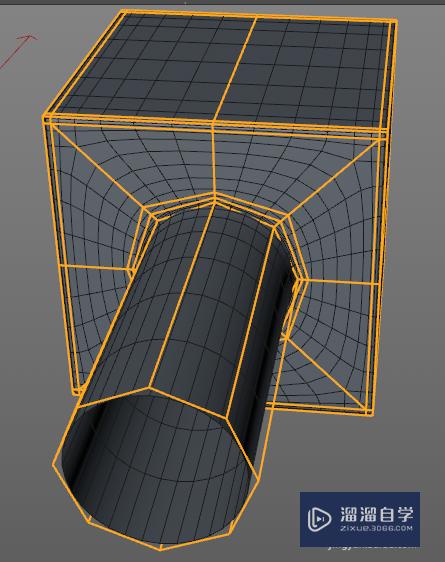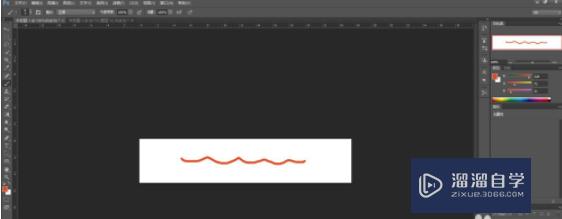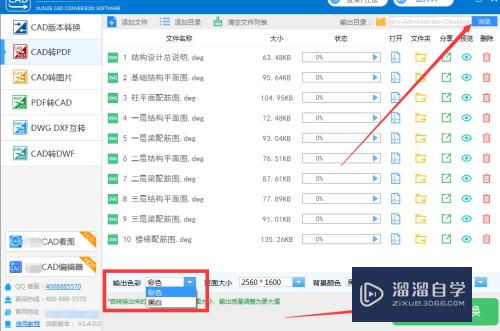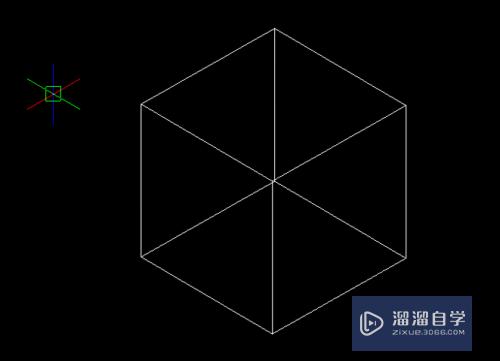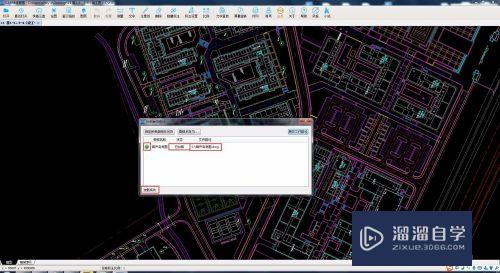CAD三维的并集如何使用(cad三维并集怎么用)优质
当CAD图纸中多个零件相接触。需要合并成一个零件。或是一个复杂零件的绘制分成多个部分完成。最终都需要用到并集。那么CAD三维的并集如何使用?大家可以使用并集来做到。下面来说说并集功能的操作方法。
点击观看“CAD”视频教程。帮助你更好的上手
工具/软件
硬件型号:华为笔记本电脑MateBook 14s
系统版本:Windows7
所需软件:CAD2010
方法/步骤
第1步
举例:将一个圆柱和一个长方体做并集。合并成一个零件。

第2步
首先我们需要绘制这两个部分。具体的画法可以参考链接。

第3步
完成绘制后。选择“西南等轴测”。方便观察视图。

第4步
点击“并集”指令。注意交集命令能成立的前提是求交的对象是相接触的。否则是没有办法用并集的。

第5步
点击圆柱和长方体。将两者都选中。

第6步
这时我们通过点击模型。就会发现两者已经合并成一体了。

以上关于“CAD三维的并集如何使用(cad三维并集怎么用)”的内容小渲今天就介绍到这里。希望这篇文章能够帮助到小伙伴们解决问题。如果觉得教程不详细的话。可以在本站搜索相关的教程学习哦!
更多精选教程文章推荐
以上是由资深渲染大师 小渲 整理编辑的,如果觉得对你有帮助,可以收藏或分享给身边的人
本文标题:CAD三维的并集如何使用(cad三维并集怎么用)
本文地址:http://www.hszkedu.com/70993.html ,转载请注明来源:云渲染教程网
友情提示:本站内容均为网友发布,并不代表本站立场,如果本站的信息无意侵犯了您的版权,请联系我们及时处理,分享目的仅供大家学习与参考,不代表云渲染农场的立场!
本文地址:http://www.hszkedu.com/70993.html ,转载请注明来源:云渲染教程网
友情提示:本站内容均为网友发布,并不代表本站立场,如果本站的信息无意侵犯了您的版权,请联系我们及时处理,分享目的仅供大家学习与参考,不代表云渲染农场的立场!